- ניסיון הפעולה נִכשָׁל. אובייקט לא נמצא הוא שגיאה שלא מתקבלת לעתים קרובות ב- Outlook, אך היא עלולה לעורר בעיות מסוימות.
- במאמר זה נחקור כמה פתרונות שבהם תוכלו להשתמש בכדי לתקן את הבעיה בעצמכם.
- כדי להיות מוכן לכל דבר שקשור ל- Outlook, עיין במוצרי הייעוד שלנו רכזת שגיאות ב- Outlook.
- לך גם אל שלנו מדור דוא"ל להרבה מדריכים, ביקורות ומאמרים לפתרון בעיות בנושא זה.
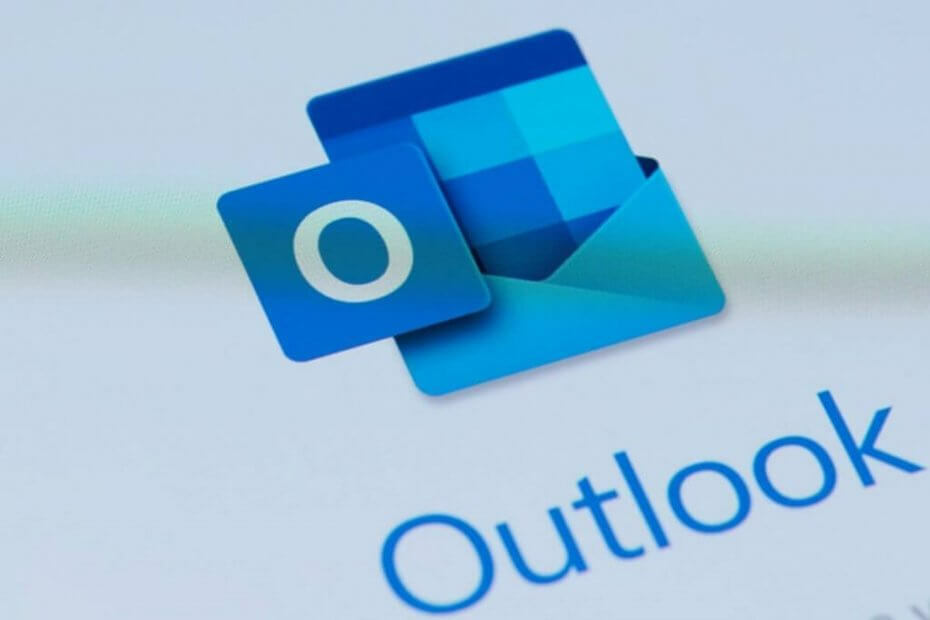
תוכנה זו תתקן שגיאות מחשב נפוצות, תגן עליך מפני אובדן קבצים, תוכנות זדוניות, כשל חומרה ותייעל את המחשב שלך לביצועים מקסימליים. תקן בעיות במחשב והסר וירוסים כעת בשלושה שלבים פשוטים:
- הורד את כלי התיקון למחשב Restoro שמגיע עם טכנולוגיות פטנט (פטנט זמין פה).
- נְקִישָׁה התחל סריקה כדי למצוא בעיות של Windows שעלולות לגרום לבעיות במחשב.
- נְקִישָׁה תיקון הכל כדי לפתור בעיות המשפיעות על אבטחת המחשב וביצועיו
- Restoro הורדה על ידי 0 קוראים החודש.
האם אתה מקבל ניסיון הפעולה נכשל. אובייקט לא נמצא שגיאה בעת שליחת דוא"ל ב- Outlook?
או אולי אתה מקבל את השגיאה בעת מענה או העברה של הודעות דוא"ל באמצעות האפליקציה?
אם זה המקרה, הנה כמה דרכים אפשריות לתקן את הבעיה ב- Outlook. שים לב שתיקונים אלה עשויים לעבוד לא רק עם הגרסה העדכנית ביותר, אלא גם עם תיקונים קודמים.
לתקן: ניסיון הפעולה נכשל. אובייקט לא נמצא
- השתמש בכלי שחזור Outlook של צד שלישי
- בדוק ש- Outlook אינו מוגדר להפעלה במצב תאימות
- הגדר פרופיל Outlook חדש
- תיקון Outlook באמצעות הכרטיסייה תוכניות ותכונות
- תקן את חשבון Outlook
- כבה תוכנת אנטי-וירוס
1. השתמש בכלי שחזור Outlook של צד שלישי
ישנן גם תוכניות צד שלישי רבות שתוכלו לתקן הַשׁקָפָה עם. לא כולם תוכנות חינמיות, אך לרובם יש חבילת ניסיון שתוכל להוסיף ל- Windows למספר שבועות ועלול לתקן את השגיאה.
בהערה זו אנו ממליצים Stellar Phoenix Outlookכלי שחזור PST.
הכלי הוא פשוט הדבר המושלם כדי לשחזר את נתוני תיבת הדואר שלך ב- Outlook - כולל הודעות דוא"ל שנמחקו ונעדרות - שאבדו עקב השחתת קובצי PST, אשר עלולה להיות הגורם לשגיאה שהוזכרה.
ההתקנה קלה למדי ומשתמשת בכלי, דומה באופן דומה. יתרה מכך, תהליך ההתאוששות נעשה רק 3 שלבים פשוטים.
בעיקרון, לאחר ההתקנה, אתה מציין רק את קובץ ה- PST הזקוק לסריקה וה- Stellar Pheonix יהיה לבצע את העבודה, לשחזר את כל פריטי תיבת הדואר (מיילים, קבצים מצורפים, אנשי קשר, פריטי לוח שנה, כתבי עת, הערות, וכו.). ניתן לייבא בקלות את קובץ ה- PST שהוא יוצר ב- Outlook.
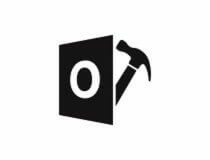
Stellar Phoenix Outlook PST כלי לשחזור
שחזר את הפונקציונליות של תיבת הדואר שלך ב- Outlook בכמה שלבים בעזרת הכלי הזה עם דיוק גבוה.
בקר באתר
2. בדוק ש- Outlook אינו מוגדר להפעלה במצב תאימות
- פתח את התיקיה הכוללת את Outlook עם סייר הקבצים (או Windows).
- לאחר מכן לחץ באמצעות לחצן העכבר הימני על Outlook.exe ובחר נכסים מתפריט ההקשר שלו כדי לפתוח את חלון המאפיינים.
- כעת לחץ על הכרטיסיה תאימות, הכוללת את הפעל תוכנית זו במצב תאימות עבור תיבת סימון.
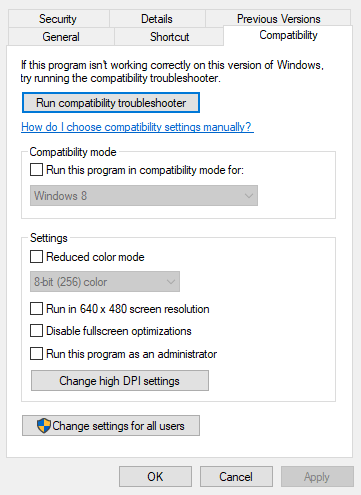
- אם ה הפעל תוכנית זו במצב תאימות עבור תיבת הסימון מסומנת, בטל את הבחירה באפשרות זו.
- לחץ על להגיש מועמדות כפתור ולחץ בסדר כדי לסגור את החלון.
3. הגדר פרופיל Outlook חדש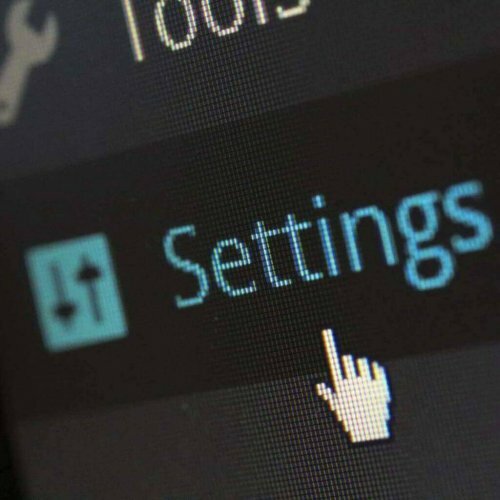
- ראשית, הקלד לוח בקרה בתיבת החיפוש ופתח אותה.
- לחץ על סמל הדואר כדי לפתוח את יישומון הדואר.
- לאחר מכן לחץ על הצג פרופילים בלחצן הגדרת הדואר
- כעת לחץ על לְהוֹסִיף בכפתור כללי לפתיחת חלון פרופיל חדש.
- הזן שם חדש לפרופיל ולחץ בסדר.
- לחץ על הוסף חשבון קישור לפתיחת חלון אשף הוספת חשבון. כעת תוכל למלא את הקבצים הנדרשים באשף זה להגדרת החשבון.
- שלח את הדוא"ל לפרופיל החשבון החדש.
4. תיקון Outlook באמצעות הכרטיסייה תוכניות ותכונות
- ניתן לתקן את תצורת Outlook באמצעות הכרטיסייה לוח הבקרה תוכניות ותכונות. ראשית לחץ על מקש Win + R. קיצור מקשים והקלד 'appwiz.cpl' כדי לפתוח את הכרטיסייה בתמונה למטה.
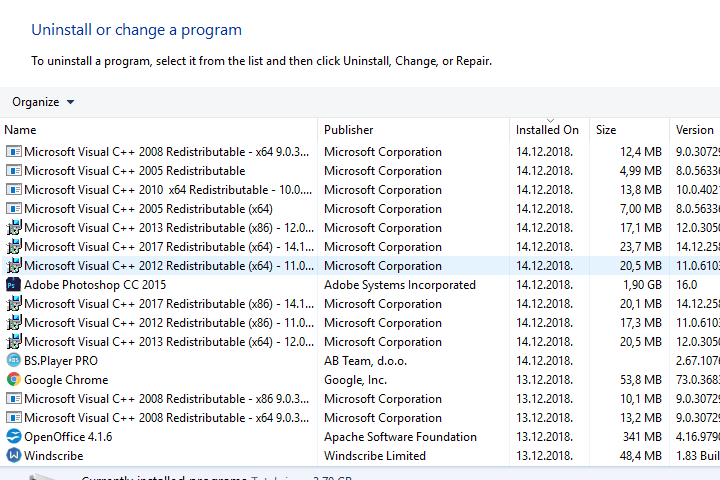
- לאחר מכן, עליך ללחוץ לחיצה ימנית על Microsoft Office או Outlook ולבחור שינוי מתפריט ההקשר.
- בחר את תיקון מהיר לחץ על לחצן הבחירה בחלון שנפתח ולחץ לְתַקֵן. לחלופין, אתה יכול לבחור את תיקון מקוון אפשרות, שהיא יסודית יותר.
הפעל סריקת מערכת כדי לגלות שגיאות אפשריות

הורד את Restoro
כלי לתיקון מחשב

נְקִישָׁה התחל סריקה כדי למצוא בעיות ב- Windows.

נְקִישָׁה תיקון הכל כדי לפתור בעיות עם טכנולוגיות פטנט.
הפעל סריקת מחשב באמצעות כלי התיקון Restoro כדי למצוא שגיאות הגורמות לבעיות אבטחה ולהאטות. לאחר השלמת הסריקה, תהליך התיקון יחליף קבצים פגומים בקבצי ורכיבי Windows חדשים.

5. תקן את חשבון Outlook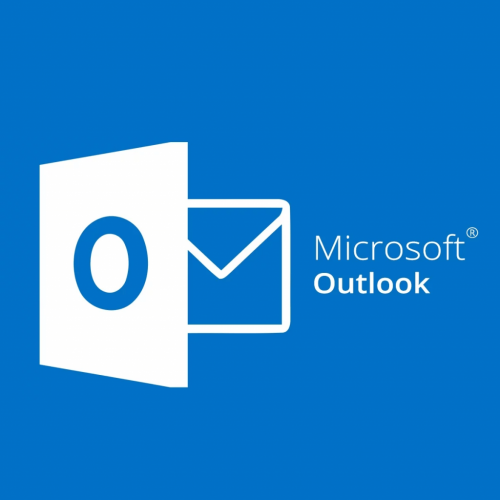
- פתח את Outlook ולחץ על ה- Outlook שלו קוֹבֶץ הכרטיסייה.
- בחר מידע ולחץ הגדרות חשבון שממנו תוכל לפתוח את ההגדרות עבור החשבון הספציפי שצריך לתקן.
- לחץ על הכרטיסייה דוא"ל בחלון הגדרות חשבון, בחר חשבון לתיקון ולחץ על לְתַקֵן לַחְצָן.
- ייפתח חלון תיקון חשבון שממנו תוכלו לתקן את החשבון שנבחר על ידי לחיצה הַבָּא.
- כאשר תיקון חשבון הדואר האלקטרוני, הפעל מחדש את התוכנה ושלח דוא"ל עם אותו חשבון.
6. כבה תוכנת אנטי-וירוס
תוכנת אנטי-וירוס משתלבת עם Outlook כדי לסרוק הודעות דוא"ל שעלולות ליצור שגיאות בעת שליחתן. ככזה, עליך לכבות גם תוכנת אנטי-וירוס של צד שלישי.
באפשרותך לסגור כלי עזר נגד וירוסים ב- Windows על ידי לחיצה ימנית על שורת המשימות ובחירה מנהל משימות.
כאן תוכלו לבחור את תוכנת האנטי-וירוס תחת תהליכי רקע. לחץ על משימת סיום כפתור לסגירת התוכנית.
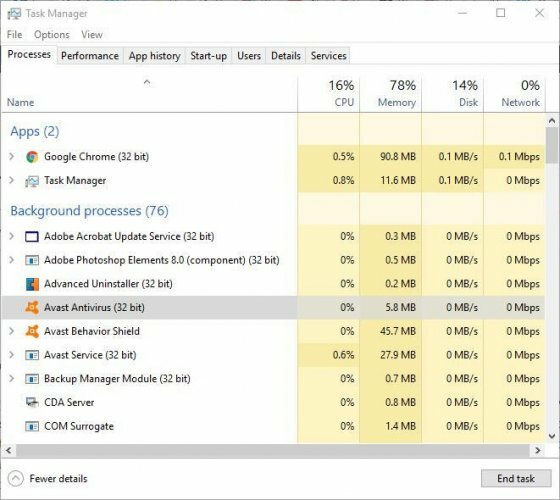
לחלופין, תוכל להשבית את תוכנת האנטי-וירוס מתפריט ההקשר של מגש המערכת שלה אם היא כוללת את האפשרויות הנדרשות. לאחר מכן, פתח את Outlook ושלח דוא"ל כדי לבדוק אם זה תיקן את השגיאה.
כל אחד מהתיקונים הללו יכול לפתור את הניתוח הפעולה נכשלה ... שגיאה שחוסמת את הודעות הדוא"ל שלך. יש סיכוי טוב שלפחות אחד מהתיקונים האלה יעשה את העבודה!
 עדיין יש לך בעיות?תקן אותם בעזרת הכלי הזה:
עדיין יש לך בעיות?תקן אותם בעזרת הכלי הזה:
- הורד את כלי התיקון למחשב זה דורג נהדר ב- TrustPilot.com (ההורדה מתחילה בעמוד זה).
- נְקִישָׁה התחל סריקה כדי למצוא בעיות של Windows שעלולות לגרום לבעיות במחשב.
- נְקִישָׁה תיקון הכל כדי לפתור בעיות עם טכנולוגיות פטנט (הנחה בלעדית לקוראים שלנו).
Restoro הורדה על ידי 0 קוראים החודש.
![תיקון: Outlook 2016 קורס בעת פתיחת [מזהה אירוע 1000]](/f/097c98e83e638085396e2bcfd35216a0.jpg?width=300&height=460)
